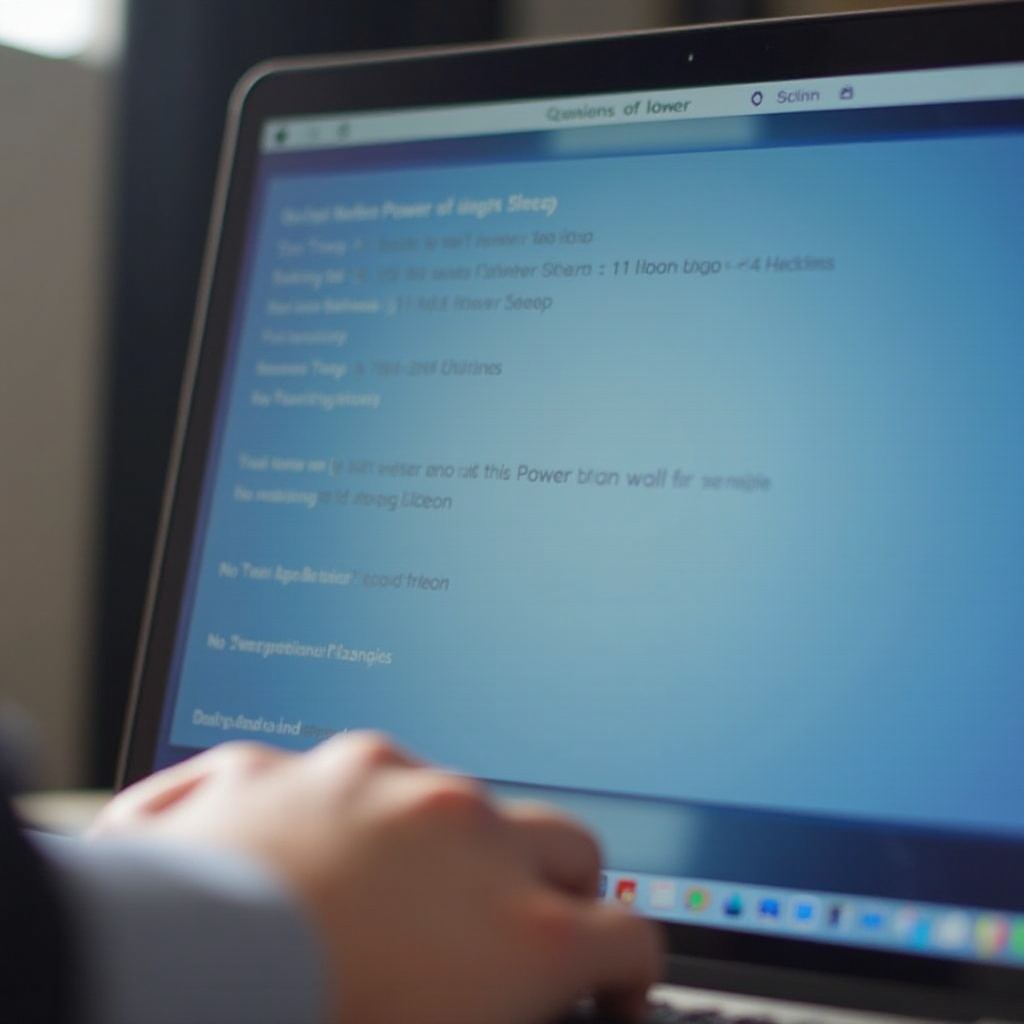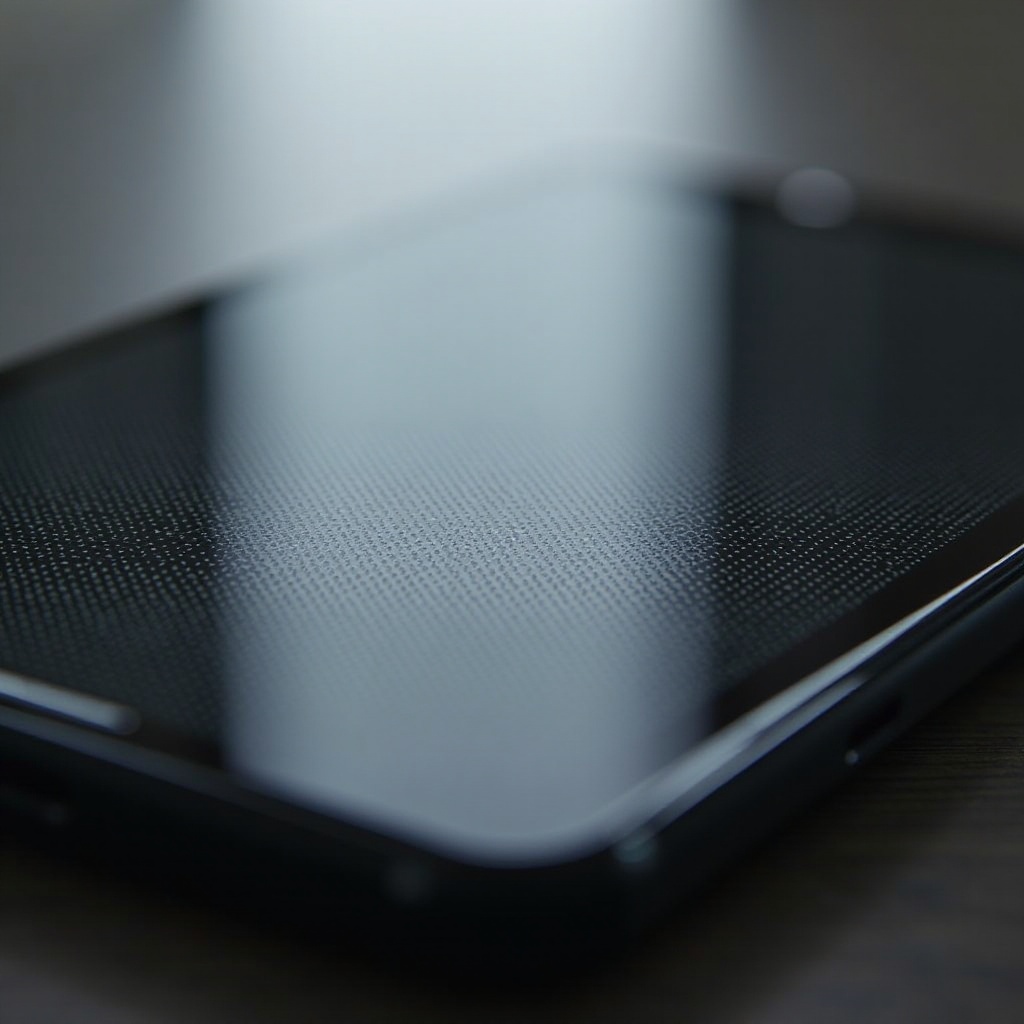導入
Chromebookの完全な潜在能力を解放する方法を考えたことがありますか?Chrome OSの開発者モードを有効にすることがその鍵かもしれません。この機能は、ユーザーがデバイスのコアにアクセスし、Chrome OSの制限を超えた幅広いソフトウェアをインストールできるようにします。カスタムソリューションを作成したい開発者や、より多くのコントロールを望む技術に精通した人にとって、開発者モードはそのような能力を提供します。ただし、有効化にはいくつかのステップと考慮事項があり、情報に基づいた選択を行う必要があります。このガイドでは、Chromebookで開発者モードを有効にするプロセスを、準備、潜在的なリスク、トラブルシューティングのヒントを含めて案内します。

Chrome OSの開発者モードの理解
Chrome OSの開発者モードは、Googleによって課されたセキュリティロックを解除する特別なブートモードであり、Chrome OSデバイスを保護します。通常、Chrome OSは非常に安全であり、Google承認済みのアプリケーションのみを実行します。しかし、開発者モードではこれらの制限が解除され、代替オペレーティングシステムのインストール、Chromebookエコシステム外でのアプリの実行、ファイルシステム内でのルート権限へのアクセスが可能になります。この機能は、通常の使用事例を超えた探索を望む技術愛好家やソフトウェア開発者に適しています。それにもかかわらず、開発者モードはデバイスを潜在的なセキュリティ脅威にさらすため、慎重なアクティベーションが必要です。
開発者モードの準備
開発者モードを有効にする前に、Chromebookのデータを完全にバックアップしてください。開発者モードを有効にすると、デバイスからすべてのローカルデータが削除され、工場出荷時設定に戻ります。シームレスな体験のために、以下の重要な手順に従ってください:
- データのバックアップ: Googleドライブまたは外部ストレージデバイスを使用して重要なファイルを安全に保管します。
- 完全に充電された状態を確保: プロセス中の中断を防ぐためにデバイスを完全に充電してください。
- 外部デバイスの切断: 起動中のエラーを防ぐために、不要な周辺機器を取り外してください。
- 安定したインターネット接続: いくつかのステップはインターネット接続を必要とする可能性があるため、Wi-Fiへのアクセスが不可欠です。
準備が整ったら、データが安全でデバイスが準備完了していることを知って、自信を持って開発者モードを有効に進めることができます。
開発者モードを有効にするためのステップバイステップガイド
準備が整ったので、Chromebookで開発者モードを有効にするためのステップバイステップガイドを始めましょう。効率よくデバイスの可能性を解放するために以下の指示に従ってください。
リカバリーモードにアクセス
- Chromebookを完全にシャットダウンするために電源を切ります。
- Esc + Refreshキーを同時に押し、その後Powerボタンを押します。この操作により、Chromebookはリカバリーモードで再起動します。
- 「Chrome OSが見つからないか、破損しています」というメッセージが表示された場合は、落ち着いてください。これは予想されるものです。Ctrl + Dを押して続行します。
開発者モードコマンドのナビゲート
- プロンプトが表示されたら、Enterキーを押してOS検証を無効にします。
- Chromebookが再起動し、スタートアップ時に赤い感嘆符が表示されます。Ctrl + Dをもう一度押すか、30秒待って自動的に開発者モードに進みます。
- 開発者モードへの最初の起動には10〜15分程度かかる場合があります。その間にローカルデータが削除されます。
アクティベーション後の初期セットアップの完了
- システムが再起動したら、新しいChrome OSセットアップに入ります。Wi-Fiに接続し、Googleアカウントでログインして、新しい環境を始めるか、アカウントのバックアップから以前の設定にアクセスします。
- 開発者モードが有効となり、開発機能とツールの幅広いアクセスが可能になります。
- 開発者モードによって導入されたインターフェースの変更やメニューオプションを理解し、その利点を最大限に活用してください。
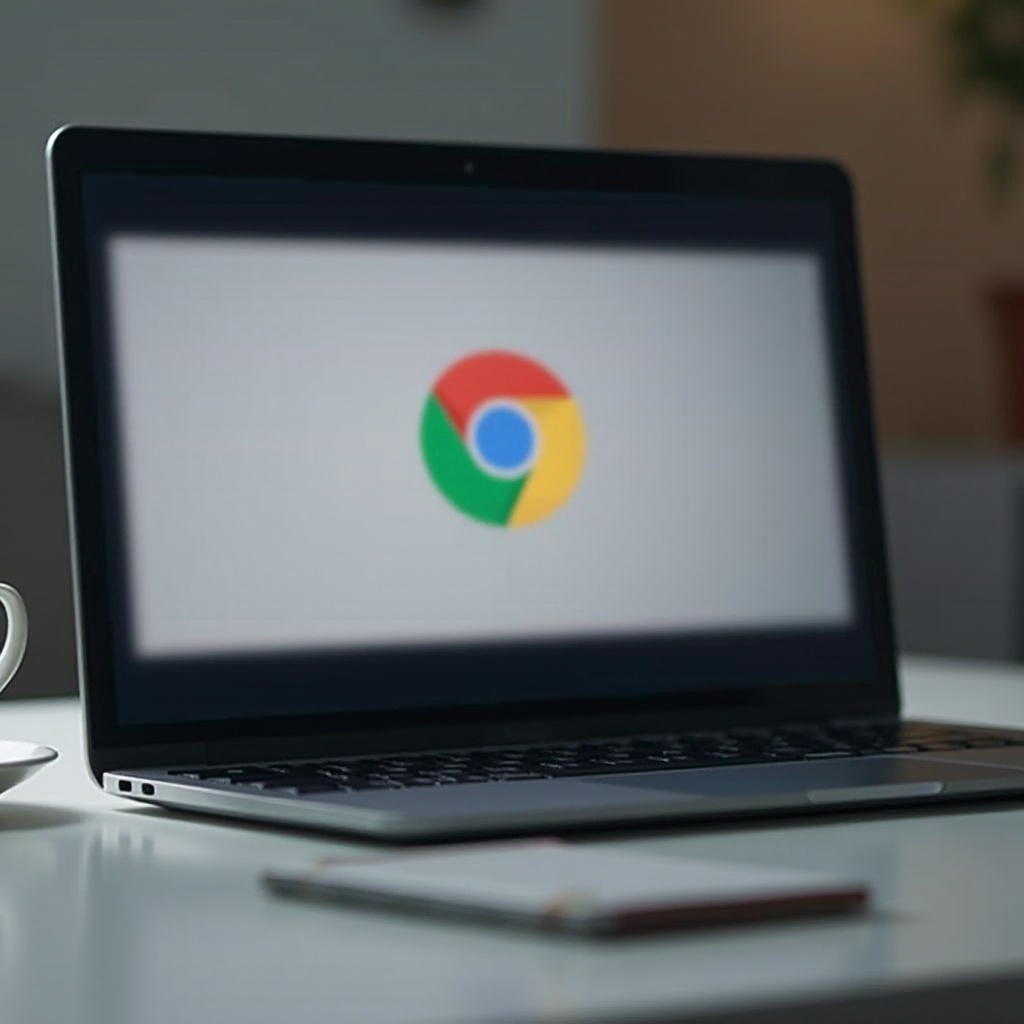
重要な考慮事項とリスク
開発者モードはChromebookにかなりの自由を提供しますが、関連するリスクを理解することが重要です。開発者モードを有効にすると、通常マルウェアからの防御策である検証済みのブートなどの重要なセキュリティ機能が無効になります。さらに、保証請求が複雑になる可能性がありますが、多くのメーカーはその重要性を認識しています。手順は技術的であり、適切に実行されなければシステムエラーが発生する可能性があることを理解しておいてください。セキュリティを最優先する場合は、開発機能が必要でなければ、有効化を再考することをお勧めします。
開発者モードの使用に関する高度なヒント
経験豊富なユーザーにとって、開発者モードは基本的なアプリインストールを超えた多くの機会を提供します:
- Linuxアプリのインストール: Crostini機能を使用してターミナルからLinuxアプリを解除します。
- SSHの有効化: セキュアなファイル転送とリモートコマンド実行を可能にします。
- Chromebookのカスタマイズを探る: ルートアクセスを使用して、UIやシステム設定を個人の好みに合わせて調整します。
これらのヒントは開発者モードの体験を最適化し、Chromebookの機能を最大限に活用できるようにすることを目的としています。

一般的な問題解決
開発者モードでのトラブルは珍しくありません。一般的な問題の解決方法は以下の通りです:
ブートループの解決
デバイスがログイン画面に到達せずに再起動を繰り返す場合は、ハードリセットを実行します。Chromebookの電源を切り、Refresh + Powerボタンを押して再起動します。この問題が続く場合は、一時的に標準モードに戻すことを検討してください。
システム警告の処理
起動時に「OS検証が解除されています」という警告が頻繁に表示されるのは、開発者モードでは一般的です。詳細なログ記録を有効にすることで一時的に無効化し、怪しいアプリがインストールされていないことを確認して続行してください。
結論
Chromebookで開発者モードを有効にすると、デバイスの使用範囲が広がります。このガイドでは、有効化するための必要な洞察を提供し、その複雑さを乗り越え、一般的な問題を解決するお手伝いをしました。拡張されたユーティリティの約束にもかかわらず、安全な実践を確保するために、有効化前後で潜在的なセキュリティ妥協をニーズと対比してください。
よくある質問
開発者モードを有効にすると保証が無効になりますか?
開発者モードを有効にしても、技術的にはChromebookの保証が無効になることはありませんが、開発者モード中に発生した特定の損傷は保証されない可能性があります。保証条件をしっかり理解してください。
通常モードに戻すにはどうすればいいですか?
通常モードに戻すには、Esc + リフレッシュ + 電源ボタンを押してリカバリーモードに入り、画面の指示に従ってChromebookをリセットしてください。
開発者モードを使用する利点は何ですか?
開発者モードを使用すると、非Chrome OSソフトウェアのインストール、システムコントロールの強化、そしてデフォルトモードでは利用できない開発およびカスタマイズツールの多くにアクセスできます。